
ピクチャースタイルエディターにしか出来ない事-2 彩度で切り分け
鮮やかに仕上げたいとき、RAW現像でもPhotoshopでも、急に現実感がなくなって、立体感とディテールを失ってしまうことは無いでしょうか。

下= さらにPhotoshop「色相・彩度」で彩度+20
後処理で単純に彩度+20とした場合にはチューリップ全体に彩度が上がり、現物感が薄れたように感じます。
原因はすでに高彩度である部分までが、さらに不必要なほどに彩度が上がったことだと考えます。
スタンダードで現像したデータの彩度をグレースケールで表します。

彩度が低い部分が暗く表現されています
同じ花弁の中でもグラデーションがあり、彩度の差がみてとれます。この状態で真っ白ならば「色飽和」(階調が失われた状態)が起きているということです。
ではPhotoshopで彩度を上げた場合はどうでしょうか

画像の彩度変化を表したグレースケール
明らかに白い部分が増えています。
ではどの様にしたらPS=スタンダードの初期画像を魅力的に出来るでしょうか。
私の提案ですが、「低彩度部だけ調整し、高彩度部は変更なし」とすることで少なくとも色飽和は起きなくなります。

チューリップの暗部は、カラーサークルから彩度が低く中間よりも暗い色彩である事が分かります。
そのあたりの色彩を彩度・明度ともに引き上げ、さらにDPPで現像時に彩度(色の濃さ)を+3しした結果を示します。

最初にお見せしたPhotoshopで彩度アップさせた画像が、濃厚でやや絵のようだったことに比べ、鮮やかですがスッキリとした印象ではないでしょうか。
同様の手法では木々の微妙な鮮やかさと明るさの差が、立体感を生み出す例を示します。
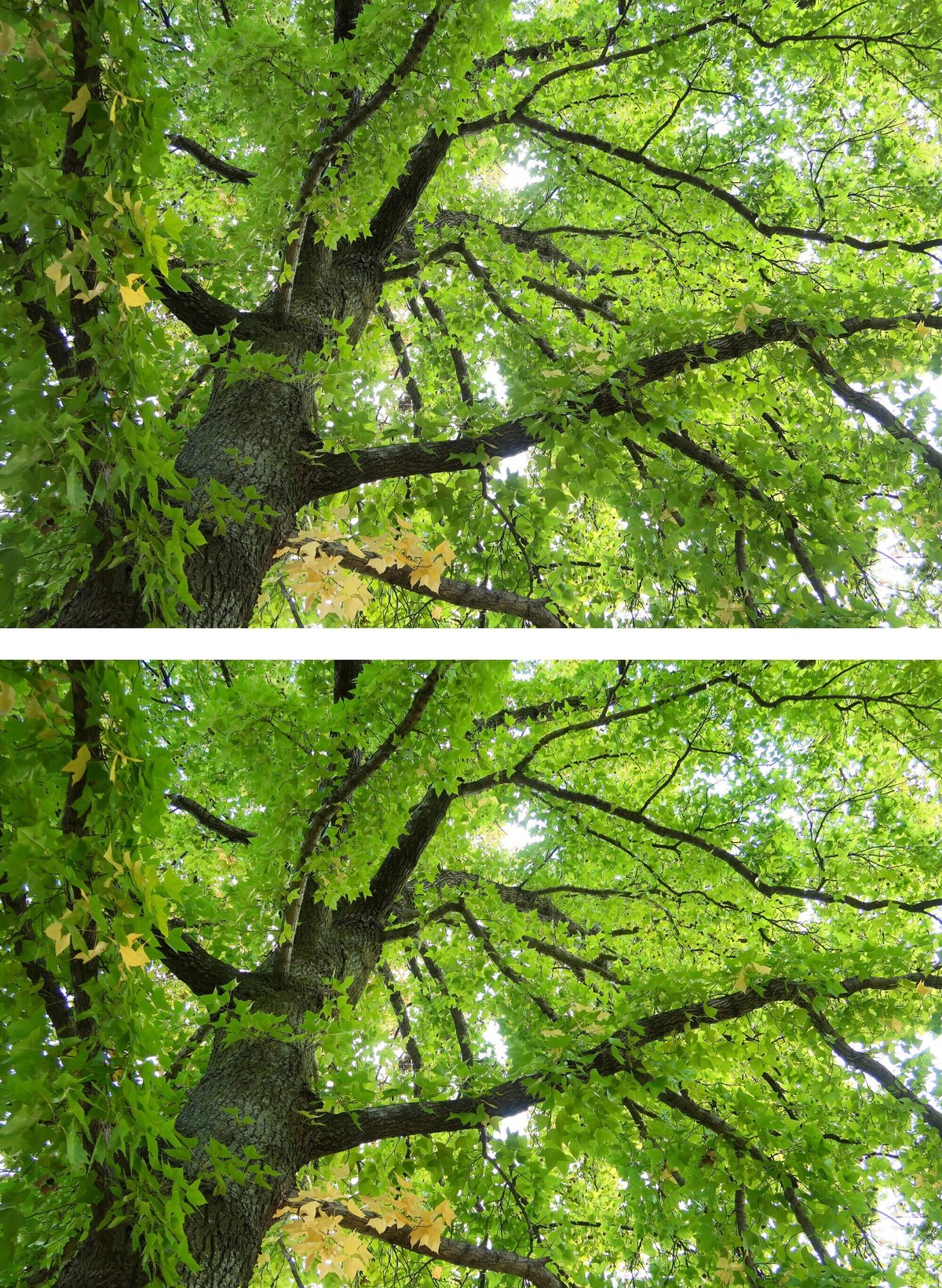
下 PS=スタンダード 色の濃さ+3
「好き嫌いだ」その通りですが、私は上の方が現実味をもって受けとる事が出来ます。
「前回の輝度で切り分ける」も今回の「彩度で切り分ける」も単体では僅かな違いかもしれません。組み合わせて自分のフィルムを作る様に、意図を持って組み上げてゆけば、色彩そのものが個性であり作品になりす。
